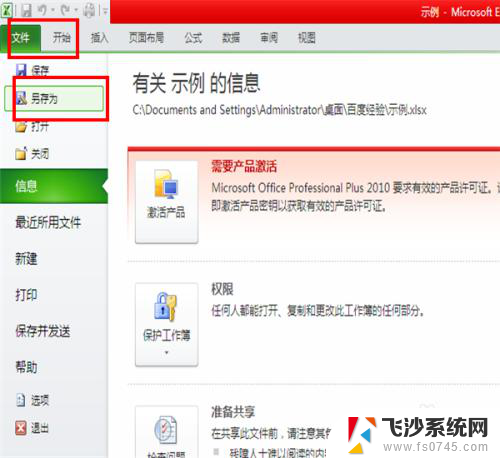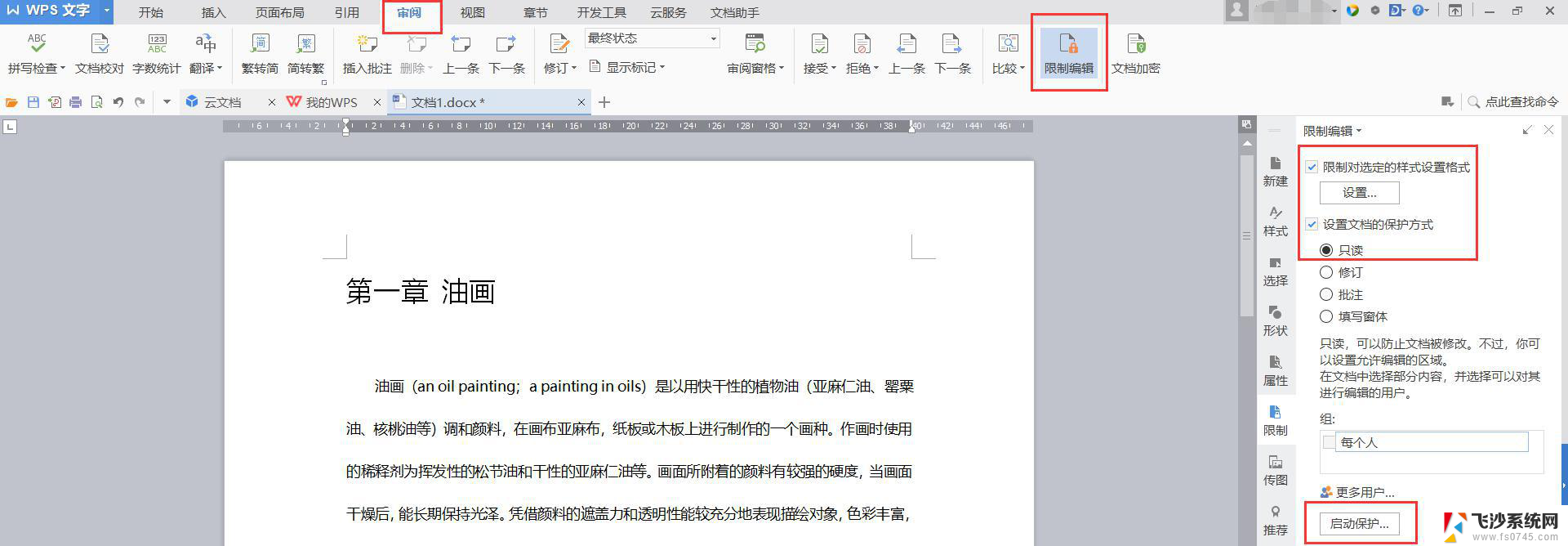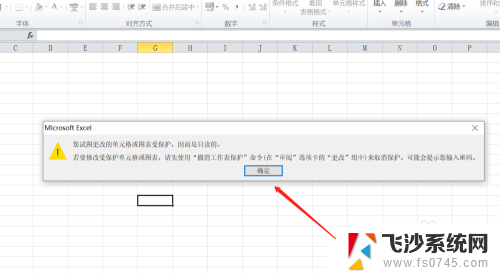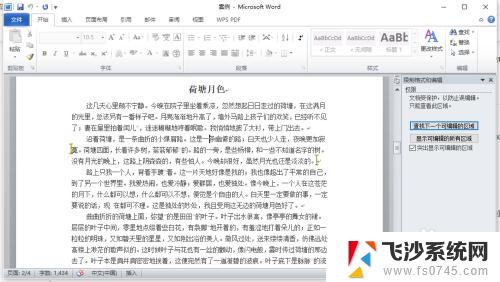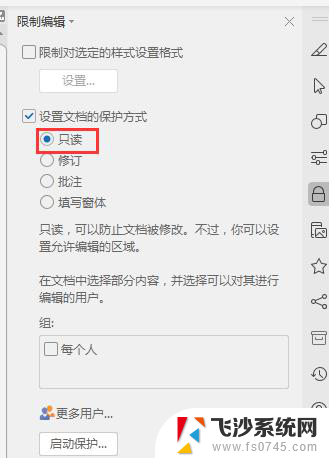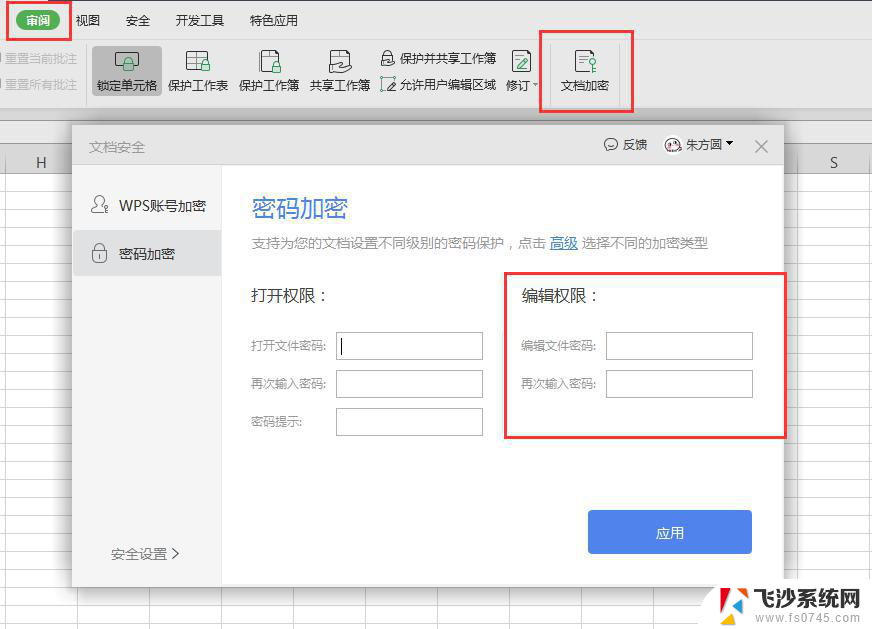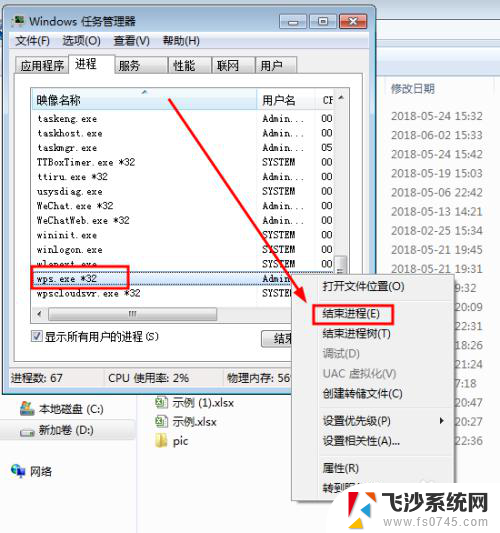如何去掉只读模式 Excel怎么取消只读模式
更新时间:2024-08-20 14:59:20作者:xtliu
在日常使用Excel表格时,有时候可能会遇到只读模式的情况,这会限制用户对文件的修改和编辑,但是不用担心,取消只读模式其实非常简单。接下来我们就来看看如何去掉只读模式,让您可以自由地编辑和保存Excel文件。
具体方法:
1.word和其他办公软件的取消只读模式的流程类似,以word2016为例。我们打开只读模式的word文档,这里我们是不能对这个文档进行编辑的,只能看。
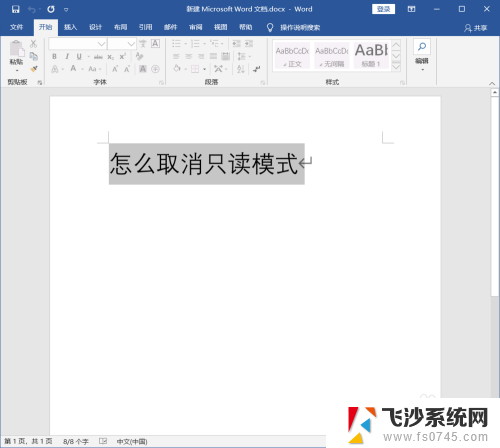
2.第二步,找到上方菜单栏中的“审阅”。然后点击“保护”,再找到“限制编辑”,只读模式就是对文档进行了限制编辑,关掉限制编辑就可以关闭只读模式了。

3.打开限制编辑后我们在右侧可以看到文档被强制保护了,点击关闭强制保护。这里需要输入密码来关闭我们设置的强制保护,否则是行不通的哦。
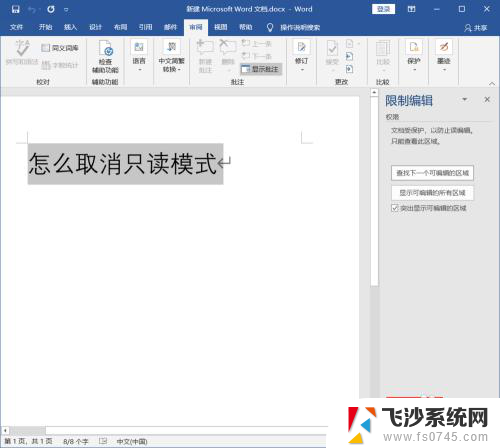
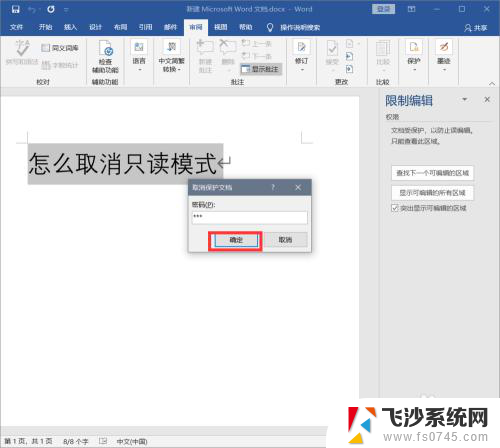
4.关闭强制保护后,我们在编辑限制中关闭“仅允许在文档中进行此类型的编辑”这个选项就可以彻底关闭只读模式了。你学会了吗,快去关闭只读模式进行编辑吧。
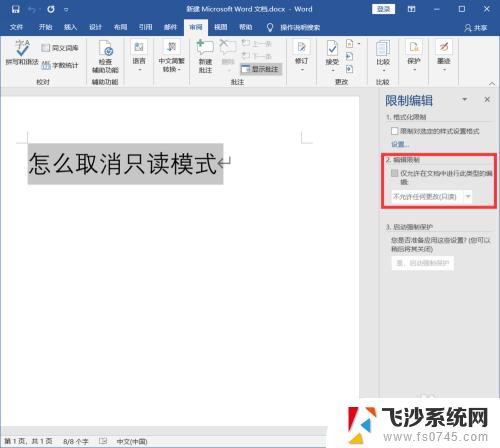
以上是如何去除只读模式的所有内容,如果遇到这种情况,可以按照以上步骤解决,非常简单快速,一步到位。